Како да се регистрирате и потврдите сметката на IQ Option
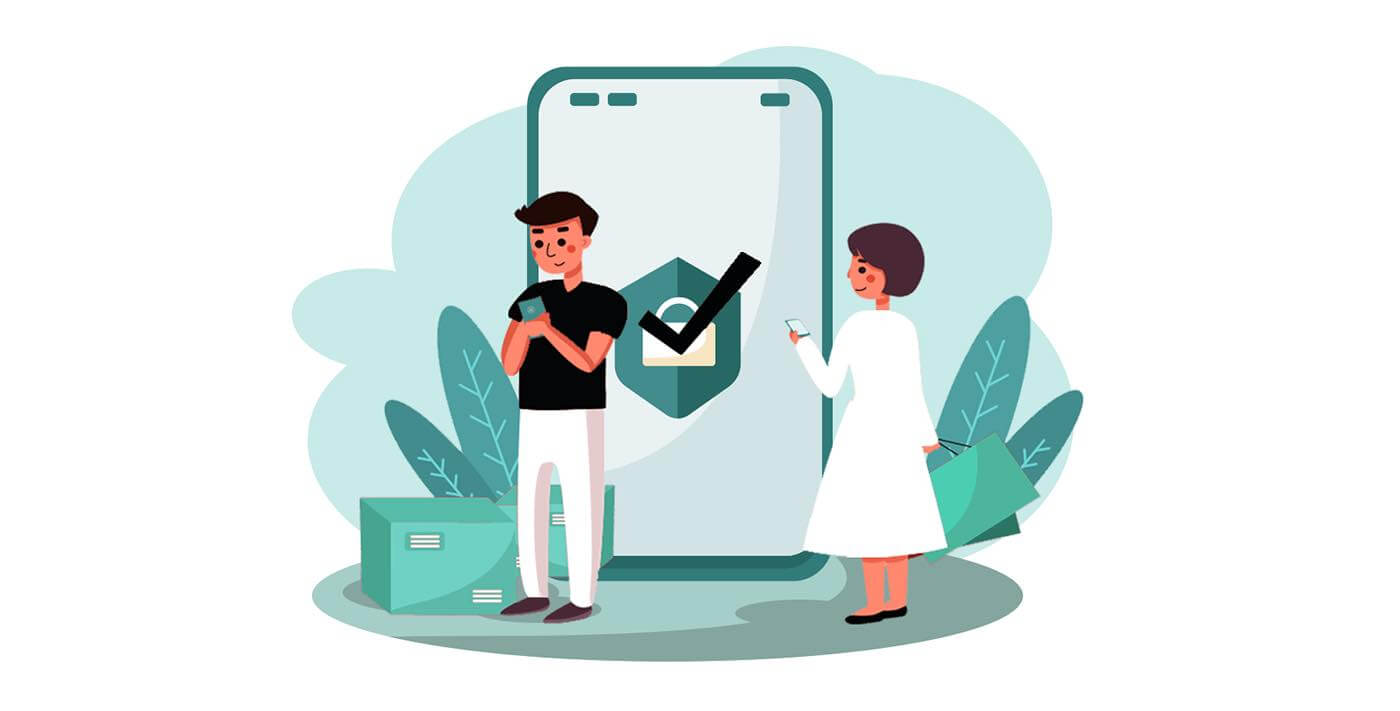
Како да се регистрирате на опцијата IQ
Како да се регистрирате со е-пошта
1. Можете да се регистрирате за сметка на платформата со кликнување на копчето „ Регистрирај се “ во горниот десен агол.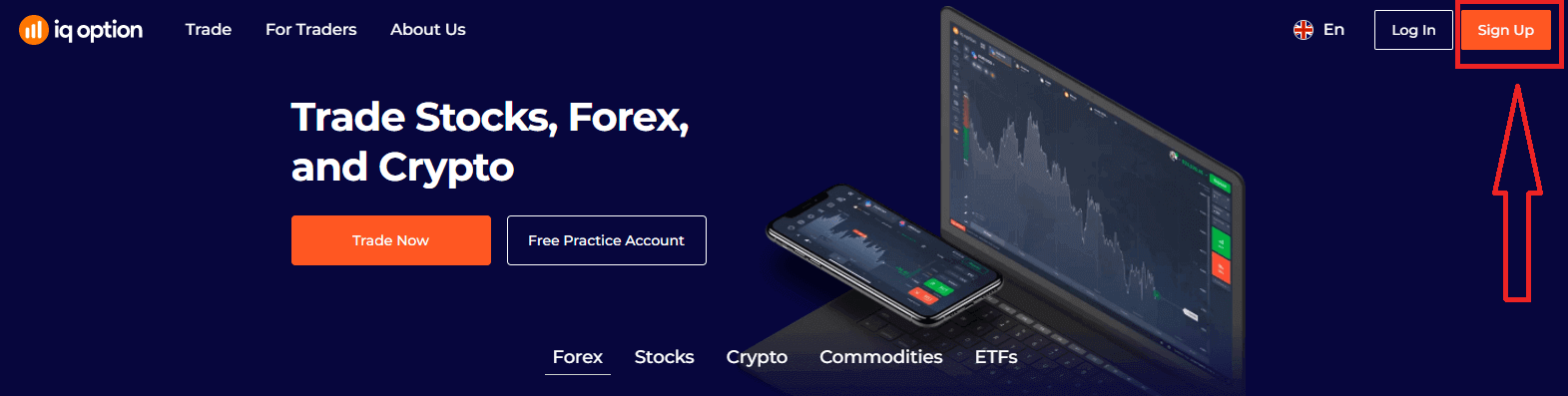
2. За да се регистрирате треба да ги пополните сите потребни информации и да кликнете на „Отвори сметка бесплатно“
- Внесете го вашето име и презиме
- Изберете ја вашата земја на постојан престој
- Внесете валидна адреса за е-пошта.
- Направете силна лозинка .
- Прочитајте ги „Условите“ и проверете го
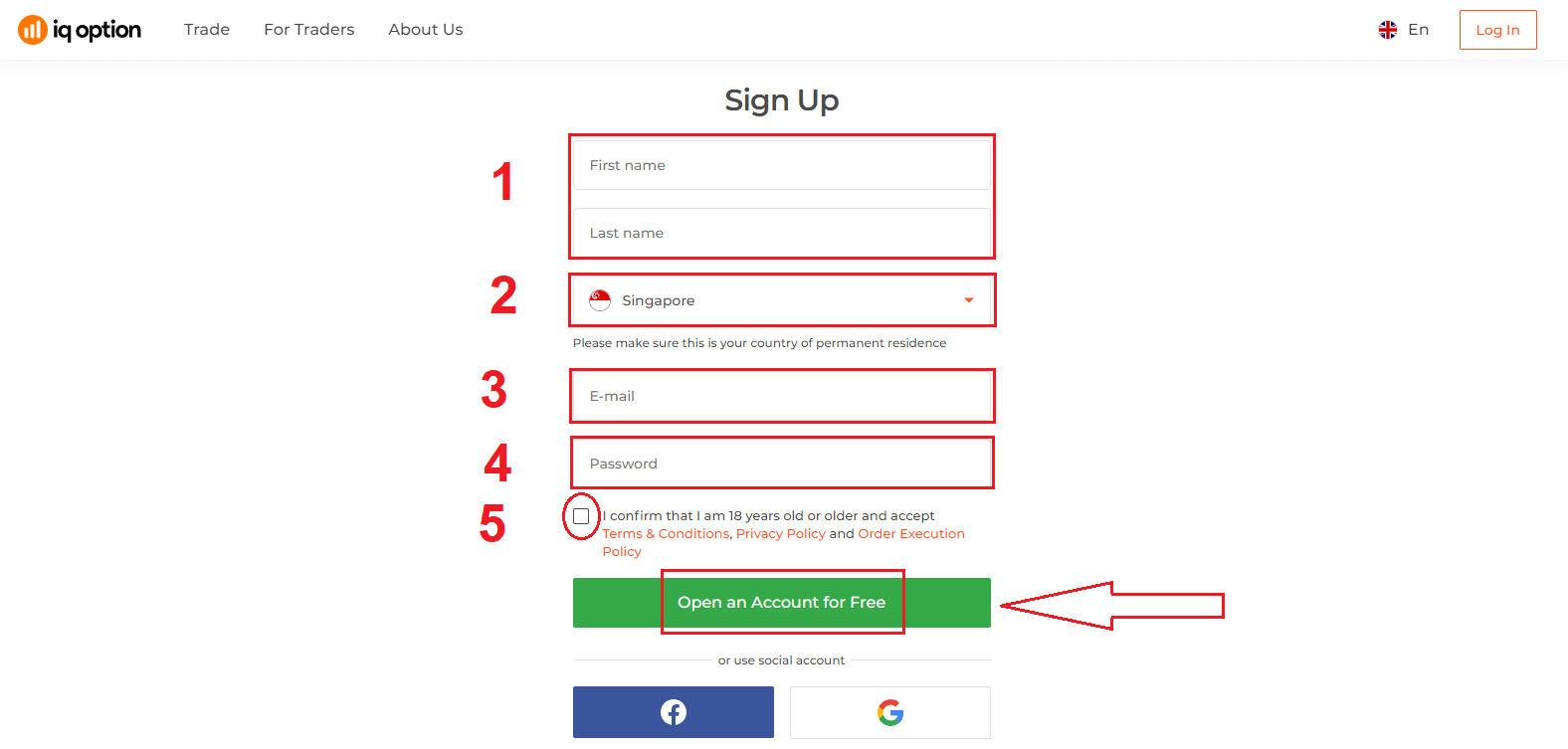
Секоја чест! Успешно се регистриравте. Сега, ако сакате да користите демо сметка , кликнете „Започнете со тргување на сметката за вежбање“.
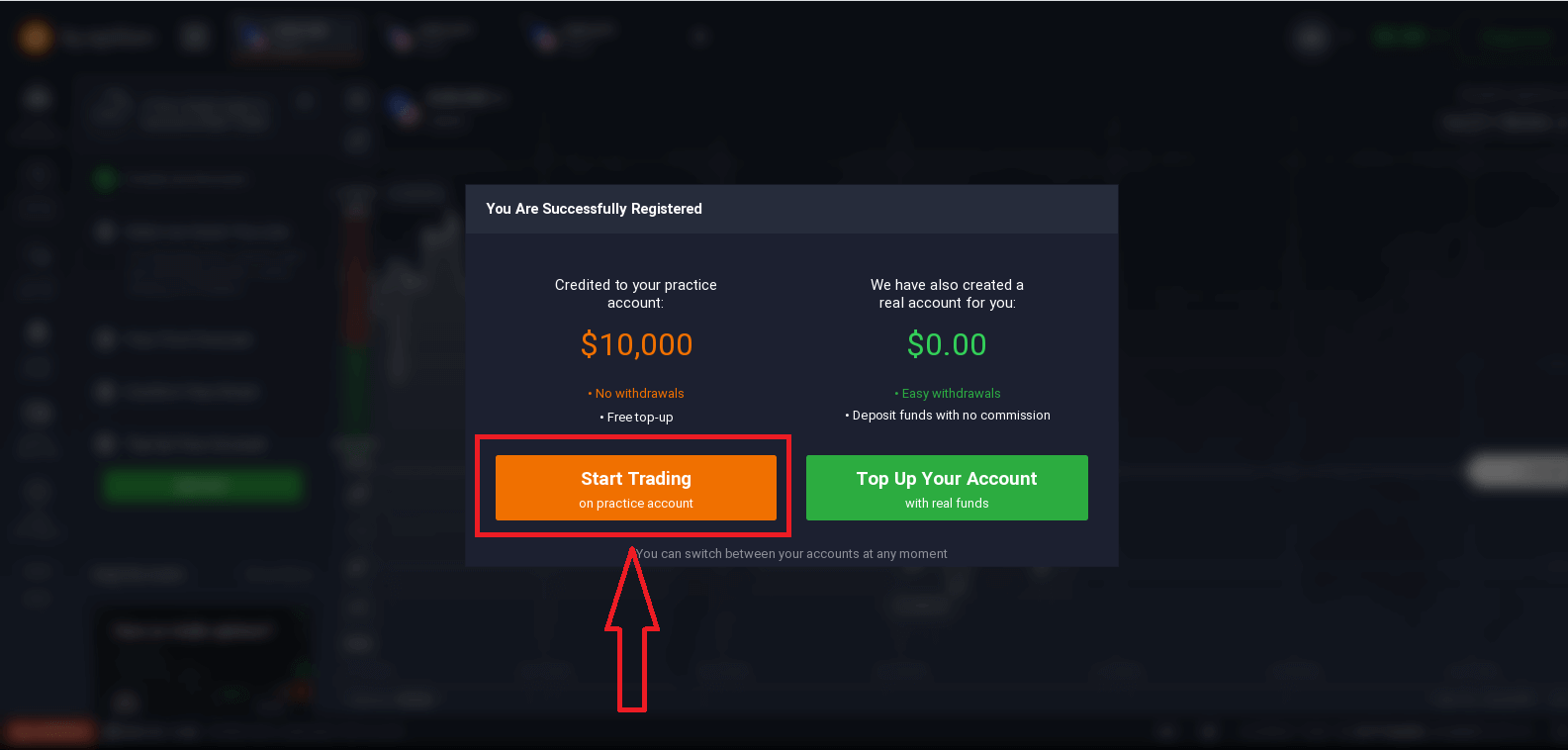
Сега можете да започнете со тргување. Имате 10.000 долари на демо сметка . Демо сметката е алатка за да се запознаете со платформата, да ги вежбате вашите вештини за тргување со различни средства и да испробате нова механика на графикон во реално време без ризици.
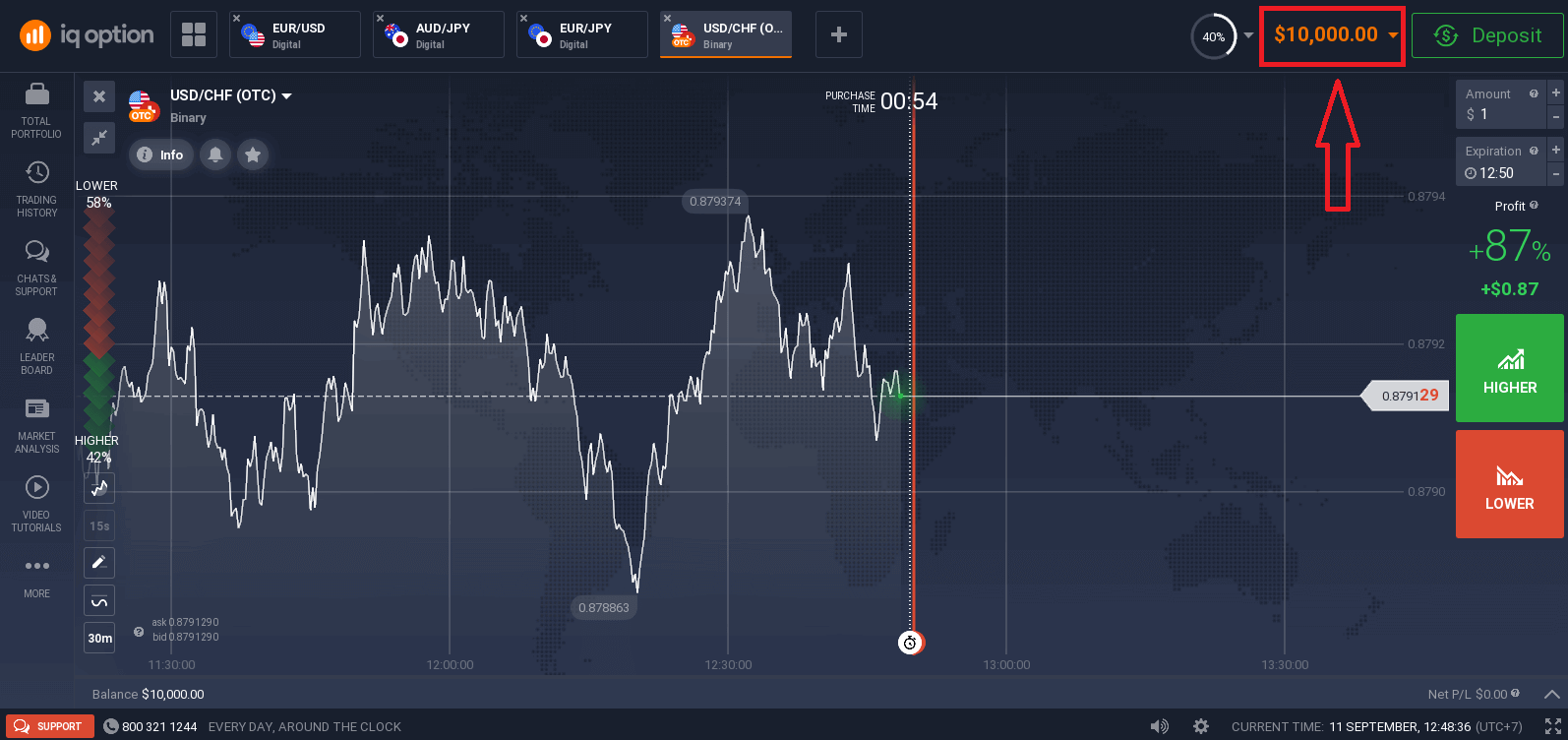
Можете исто така да тргувате на вистинска сметка по депонирањето со кликнување на „Надополнете ја вашата сметка со вистински средства“.
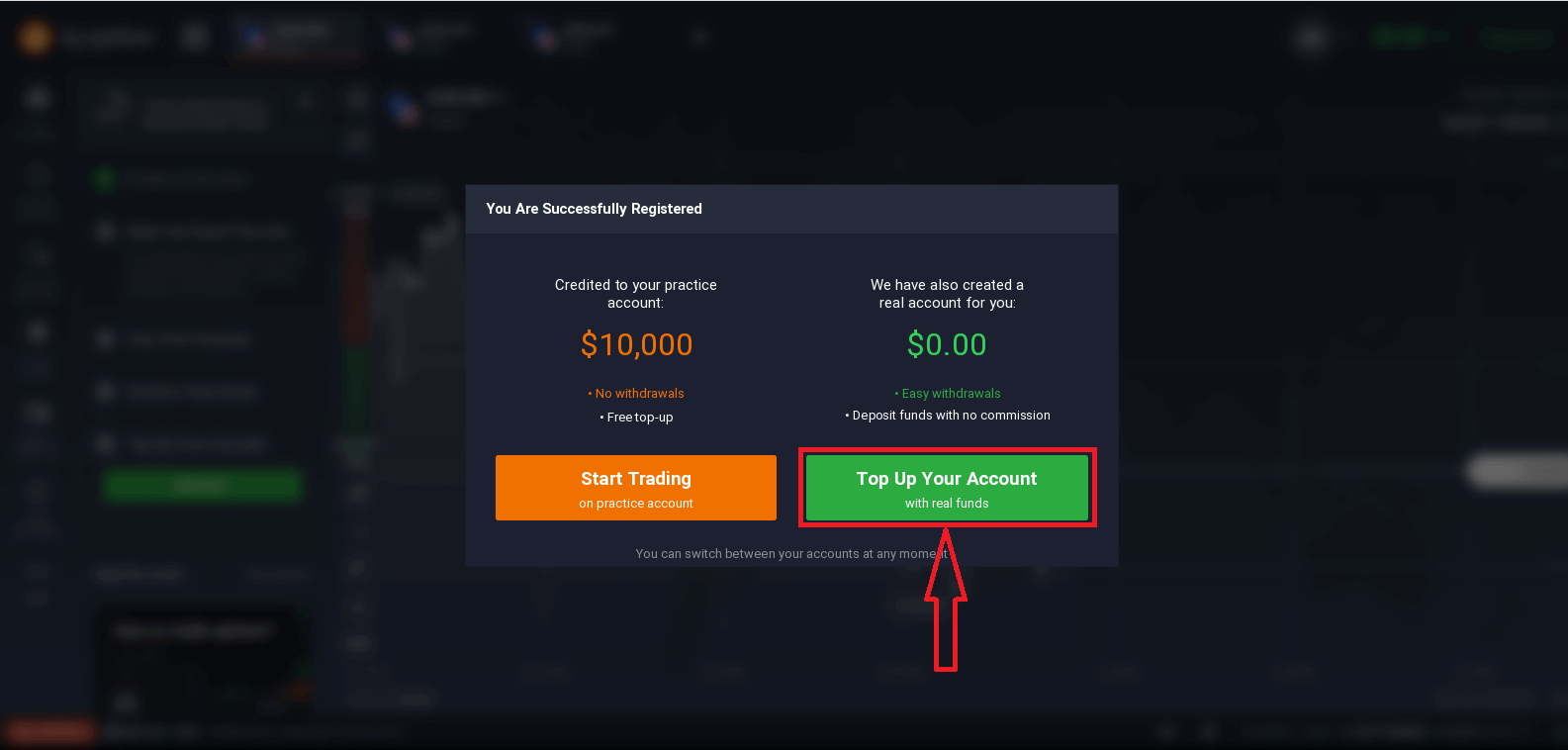
За да започнете со тргување во живо, треба да вложите на вашата сметка (минималниот депозит е 10 USD/GBP/EUR).
Погледнете ја оваа статија за да дознаете повеќе за Депозит: Како да направите депозит во опцијата IQ
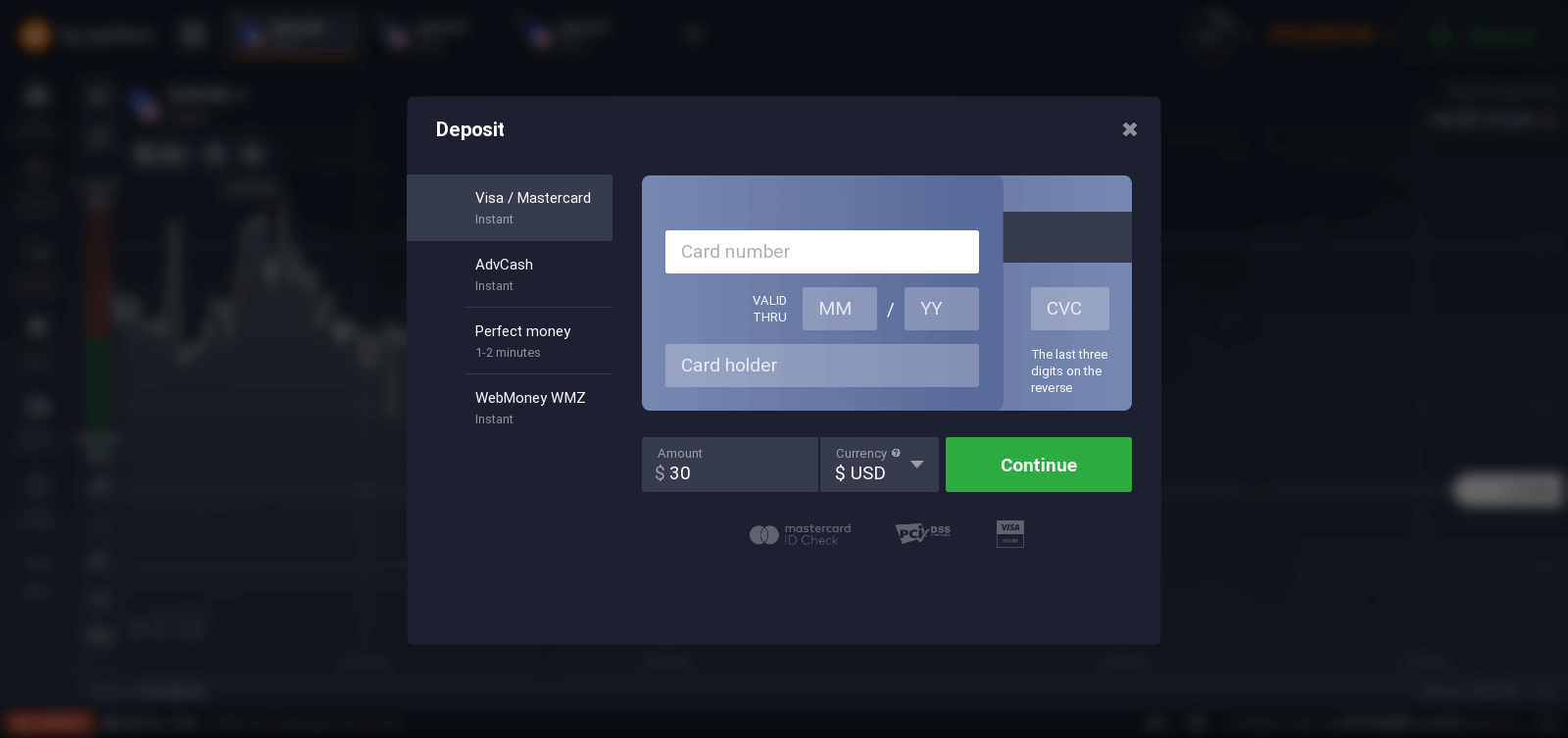
Конечно, ќе пристапите до вашата е-пошта, IQ Option ќе ви испрати потврдна пошта. Кликнете на врската во таа пошта за да ја активирате вашата сметка. Така, ќе завршите со регистрација и активирање на вашата сметка.
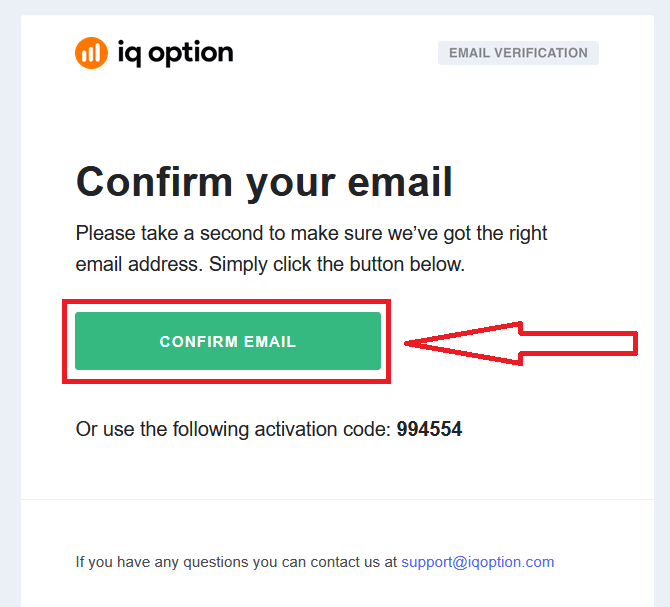
Како да се регистрирате со сметка на Фејсбук
Исто така, имате опција да ја отворите вашата сметка преку веб преку сметката на Facebook и тоа можете да го направите со само неколку едноставни чекори:
1. Кликнете на копчето Facebook
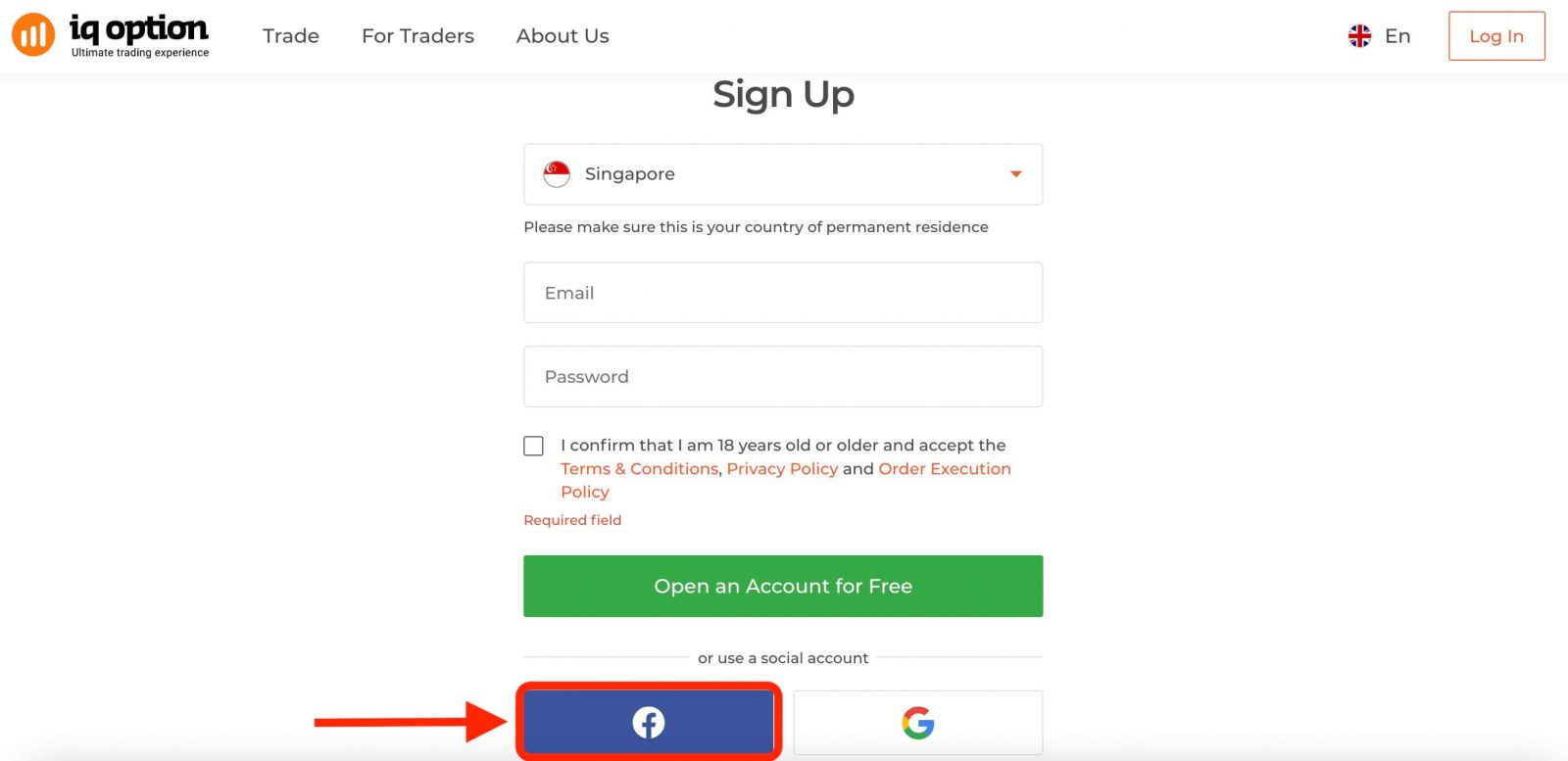
Потоа ќе ве праша дека имате 18 години или повеќе и ќе прифатите Услови на одредби, Политика за приватност и Политика за извршување на нарачката, кликнете „ Потврди “.
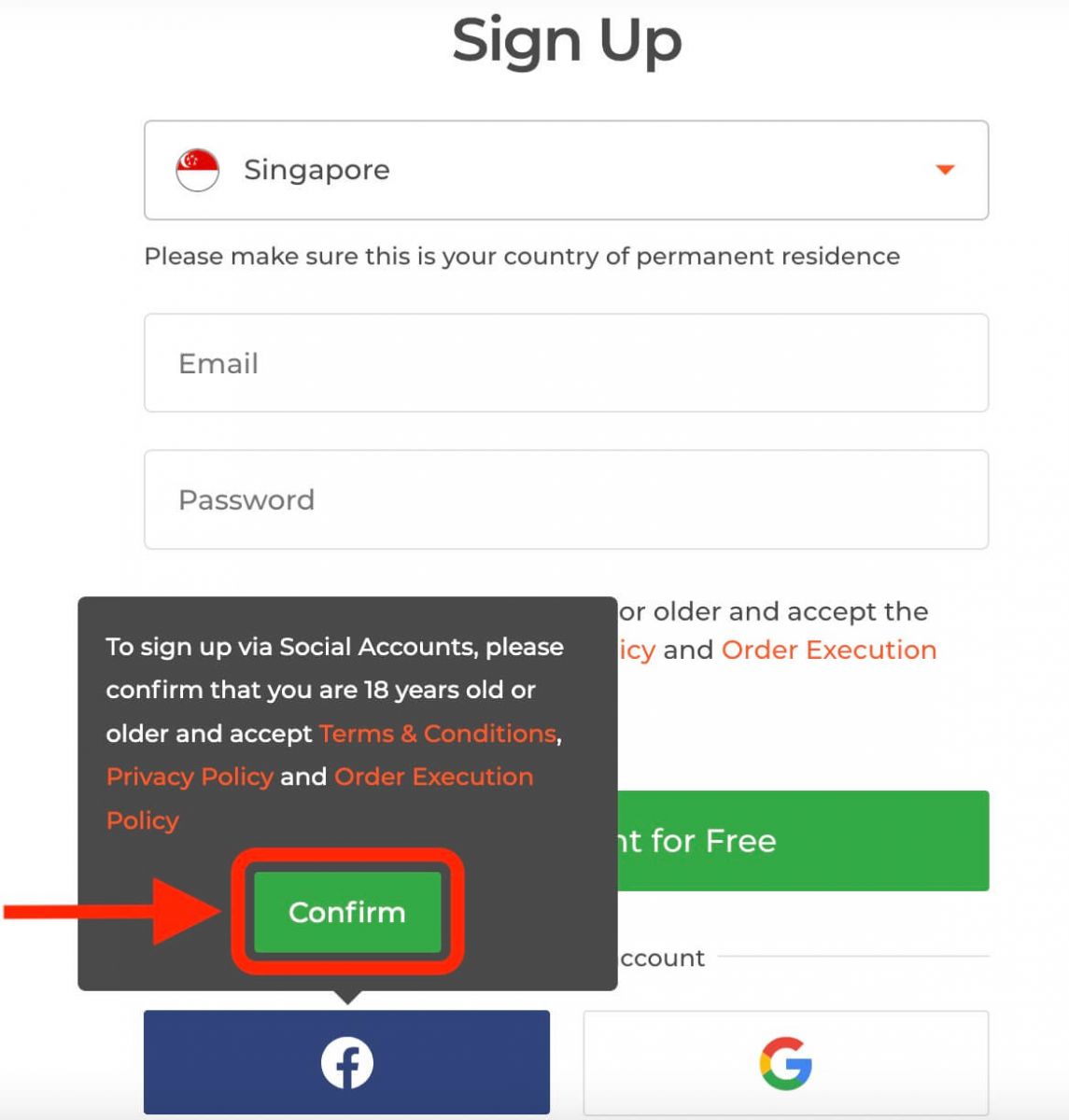
2. Ќе се отвори прозорец за најава на Facebook, каде што ќе треба да ја внесете вашата е-пошта што сте ја користеле за да се регистрирате на Facebook
3. Внесете ја лозинката од вашата сметка на Facebook
4. Кликнете на „Log In“
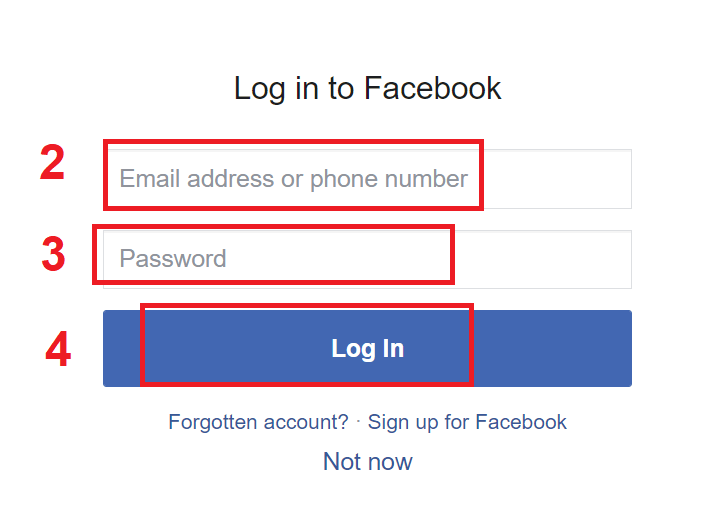
Откако ќе кликнете на „ Копче Log in“, IQ Option бара пристап до: Вашето име и профилна слика и адреса на е-пошта. Кликнете Продолжи...
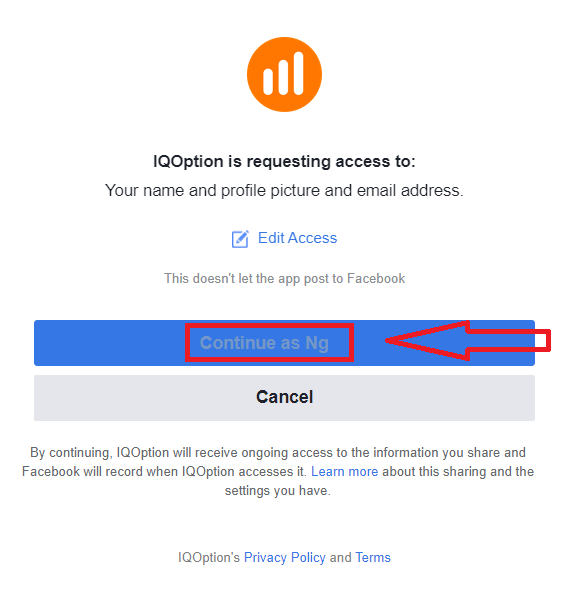
После тоа, автоматски ќе бидете пренасочени на платформата IQ Option.
Како да се регистрирате со сметка на Google
1. За да се регистрирате со сметка на Google, кликнете на соодветното копче во формуларот за регистрација.
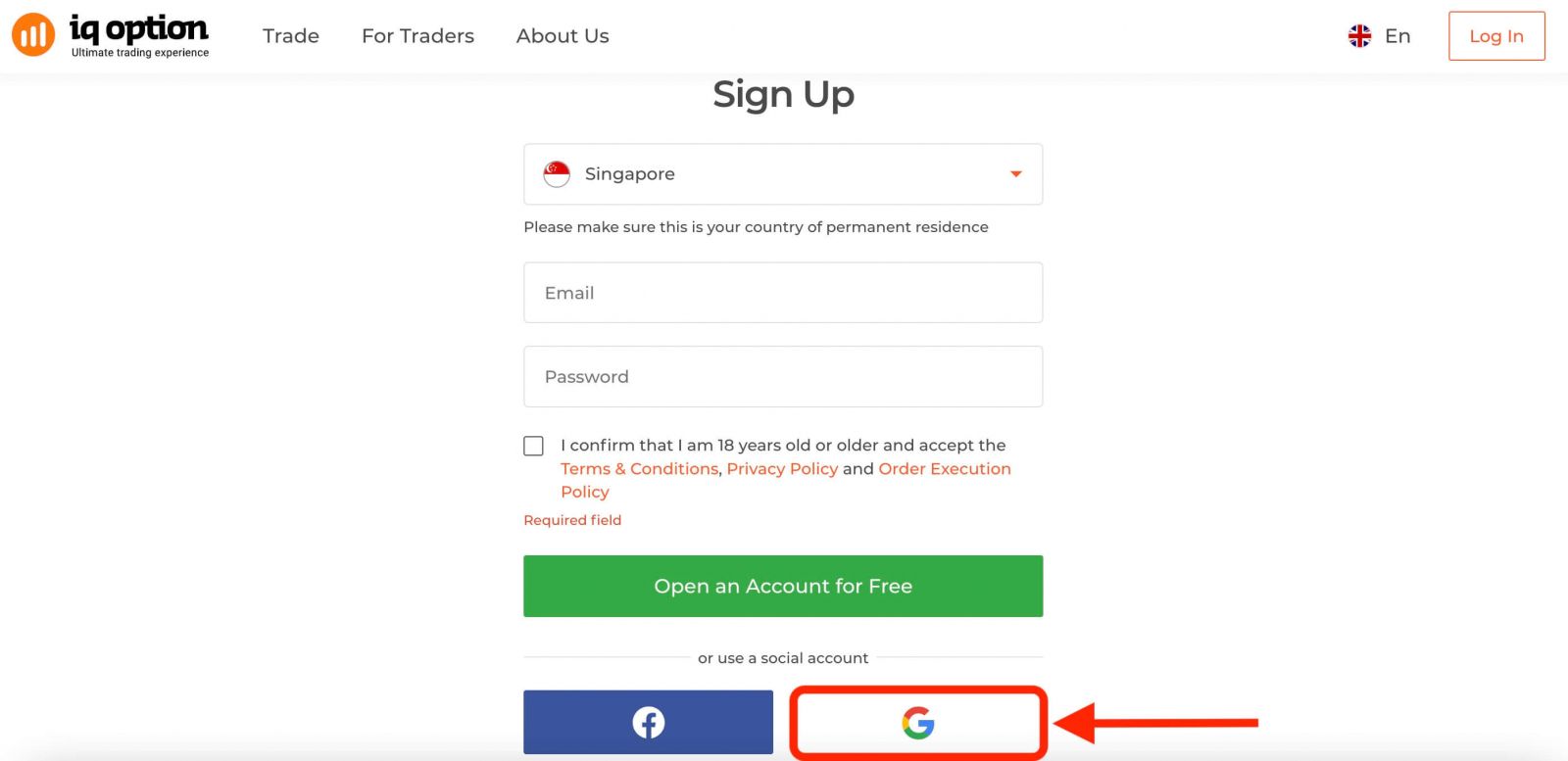
Потоа, ќе ве праша дека имате 18 години или повеќе и ги прифаќате Условите на Условите, Политиката за приватност и Политиката за извршување на нарачката, кликнете „Потврди “ 2.
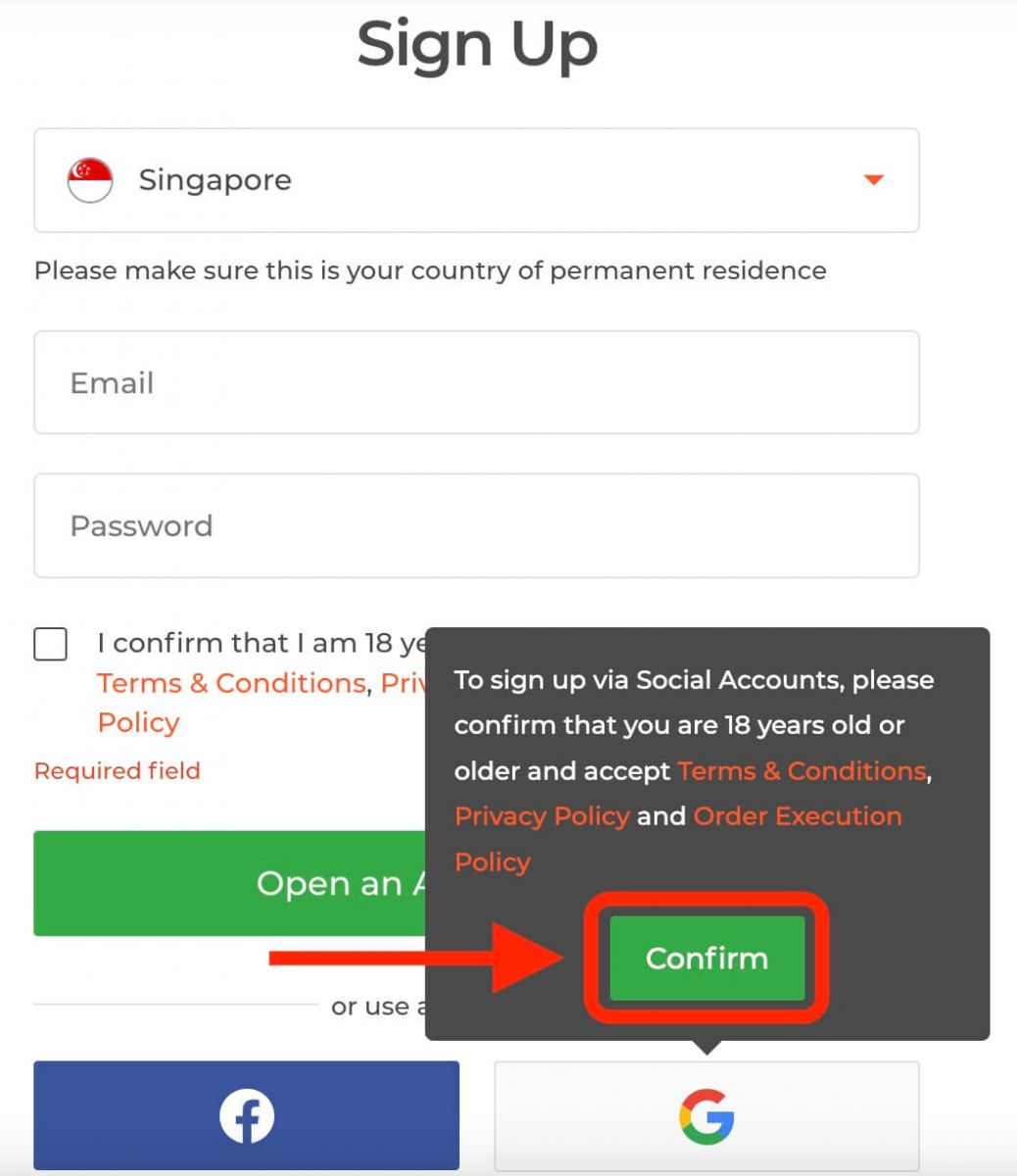
Во новоотворениот прозорец внесете го вашиот телефонски број или е-пошта и кликнете „Следно“.
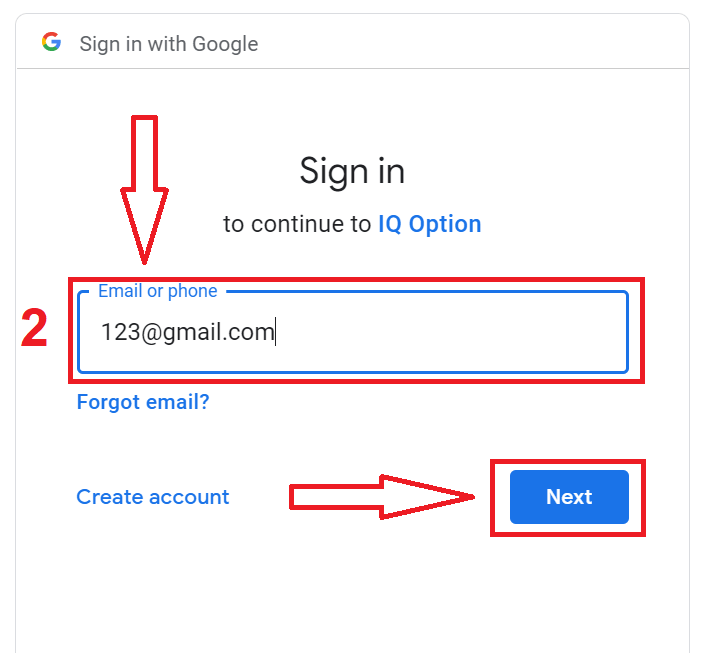
3. Потоа внесете ја лозинката за вашата сметка на Google и кликнете „Следно“.
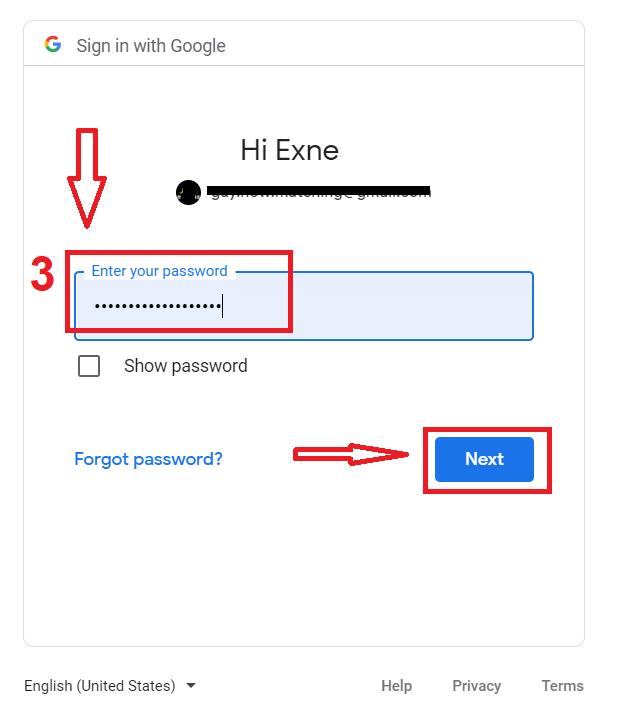
После тоа, следете ги упатствата испратени од услугата на вашата адреса за е-пошта.
Регистрирајте се на апликацијата IQ Опција за iOS
Ако имате мобилен уред со iOS, ќе треба да ја преземете официјалната мобилна апликација IQ Option од App Store или овде . Едноставно побарајте ја апликацијата „IQ Option - FX Broker“ и преземете ја на вашиот iPhone или iPad.Мобилната верзија на платформата за тргување е потполно иста како и нејзината веб верзија. Следствено, нема да има никакви проблеми со тргувањето и трансферот на средства. Покрај тоа, апликацијата за тргување со IQ Option за iOS се смета за најдобра апликација за онлајн тргување. Така, има висок рејтинг во продавницата.
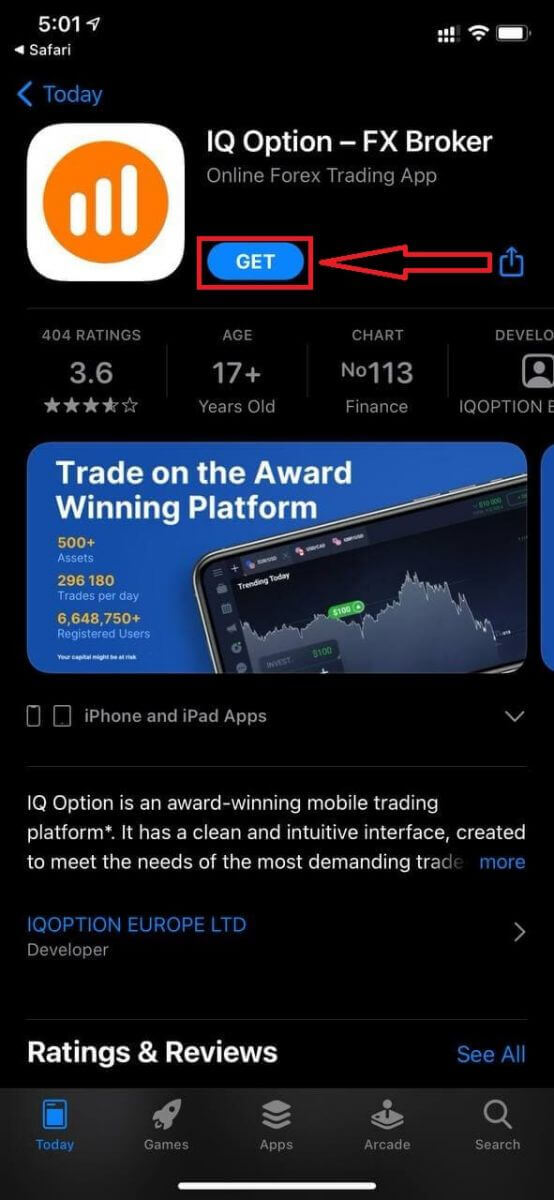
Регистрацијата за мобилната платформа iOS е достапна и за вас.
- Внесете валидна адреса за е-пошта.
- Направете силна лозинка .
- Изберете ја вашата земја на постојан престој
- Проверете ги „Условите“ и кликнете „ Регистрирај се “
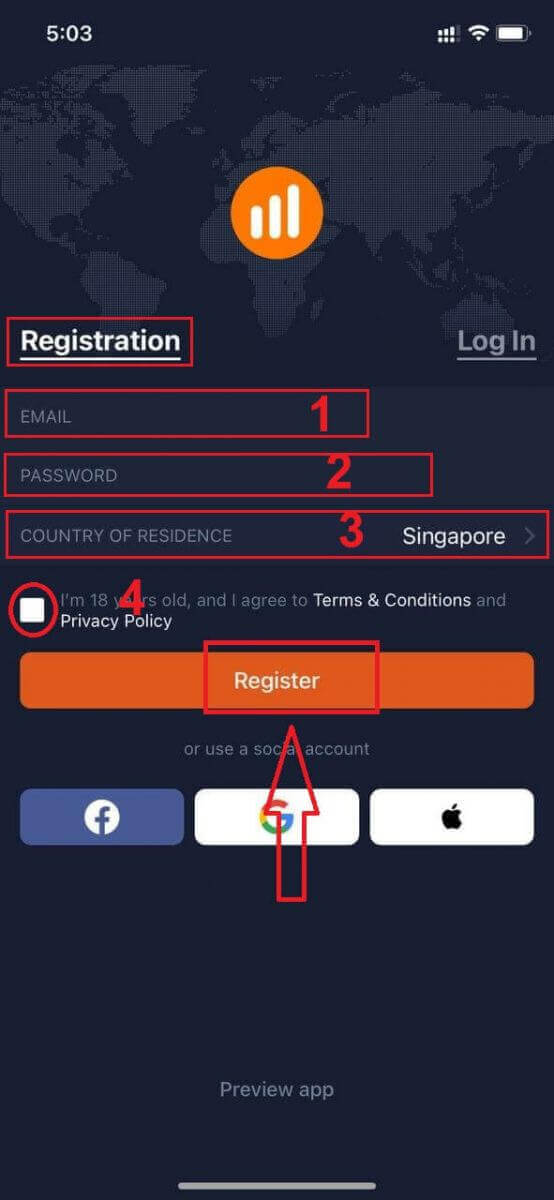
Секоја чест! Успешно се регистриравте, кликнете на „Trade on Practice“ за тргување со демо сметка.
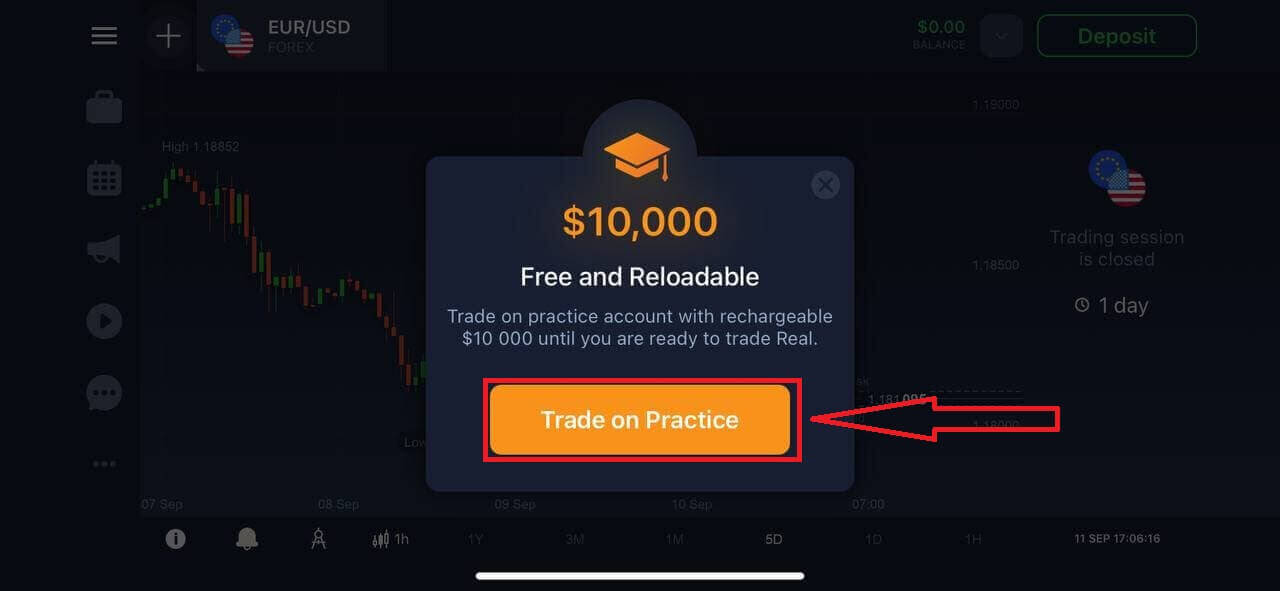
Имате 10.000 долари на демо сметка.
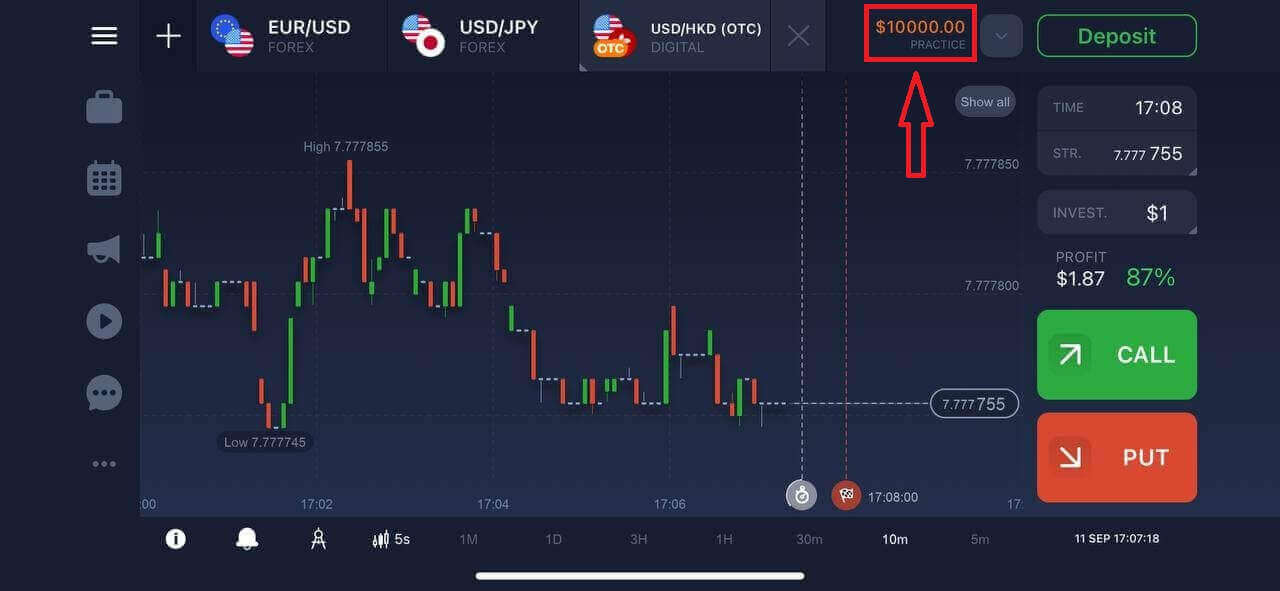
Регистрирајте се на апликацијата за Android со IQ Option
Ако имате мобилен уред со Android, ќе треба да ја преземете официјалната мобилна апликација IQ Option од Google Play или овде . Едноставно побарајте ја апликацијата „IQ Option - Online Investing Platform“ и преземете ја на вашиот уред.
Мобилната верзија на платформата за тргување е потполно иста како и нејзината веб верзија. Следствено, нема да има никакви проблеми со тргувањето и трансферот на средства. Покрај тоа, апликацијата за тргување со IQ Option за Android се смета за најдобра апликација за онлајн тргување. Така, има висок рејтинг во продавницата.
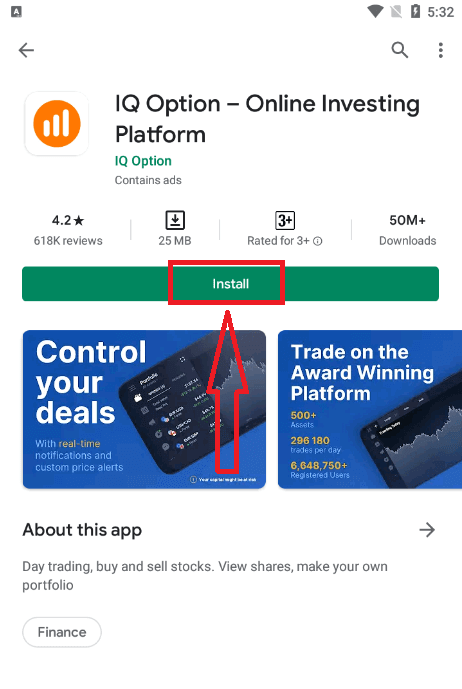
Регистрацијата за мобилната платформа Андроид е исто така достапна за вас.
- Внесете валидна адреса за е-пошта.
- Направете силна лозинка .
- Изберете ја вашата земја на постојан престој
- Проверете ги „Условите“ и кликнете на „ Регистрација “
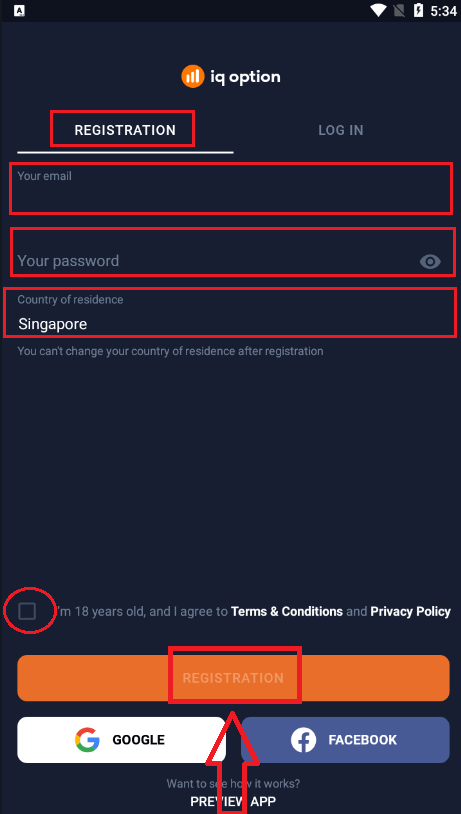
Секоја чест! Успешно се регистриравте, кликнете „Trade on Practice“ за тргување со демо сметка.
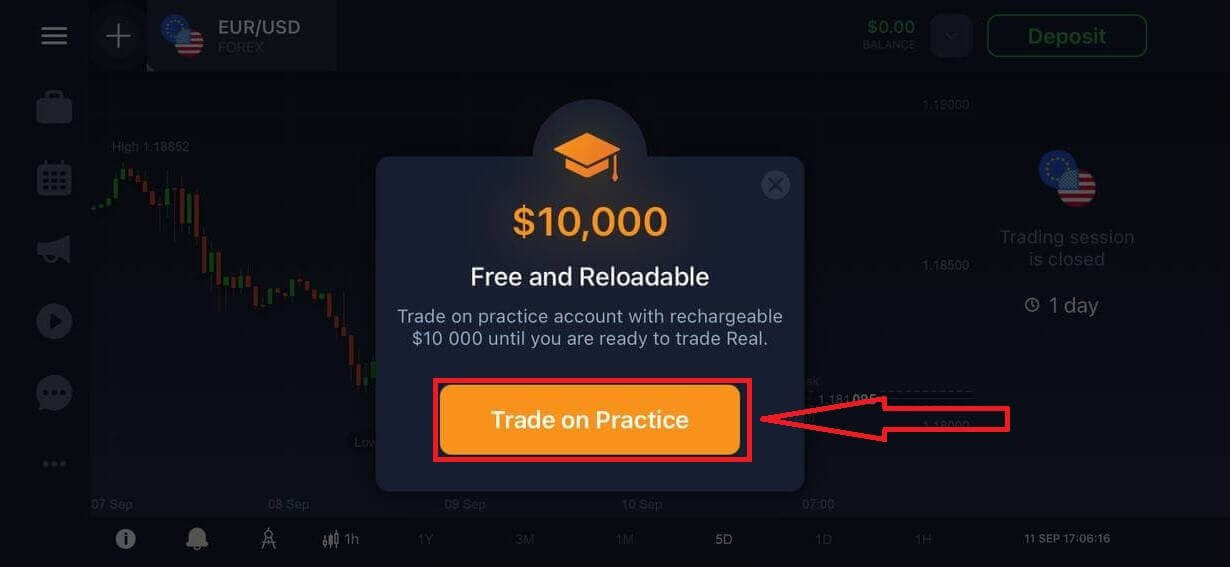
Имате 10.000 долари на демо сметка.
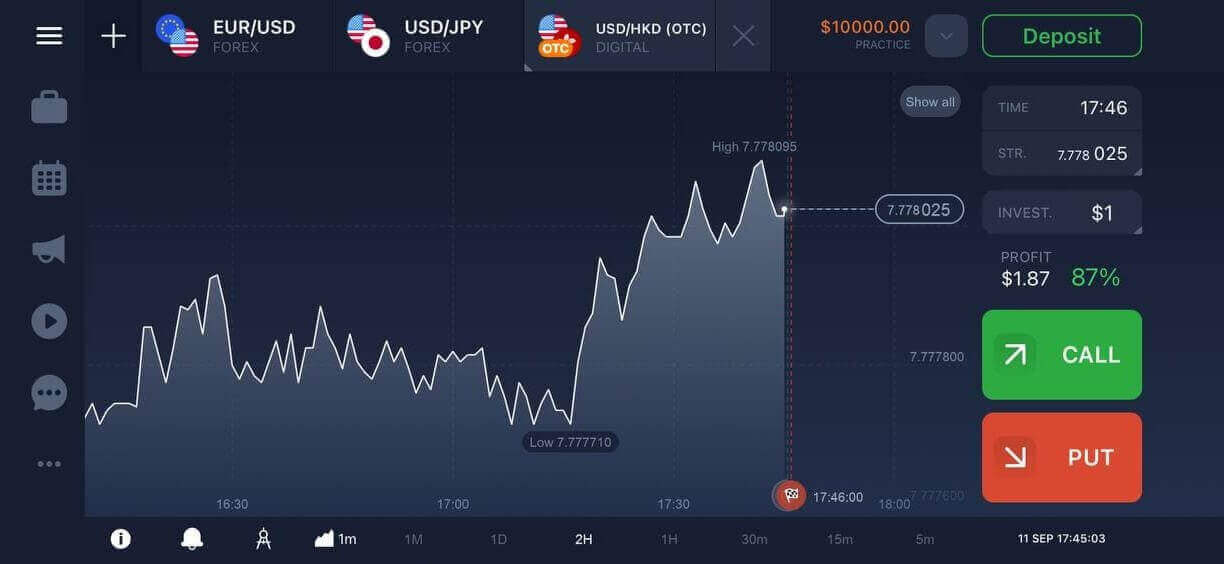
Регистрирајте сметка за IQ Option на мобилната веб-верзија
Ако сакате да тргувате на мобилната веб верзија на платформата за тргување со IQ Option, можете лесно да го направите тоа. Првично, отворете го вашиот прелистувач на вашиот мобилен уред и посетете ја веб-страницата на брокерот.Допрете го копчето „Трговија сега“ во центарот.
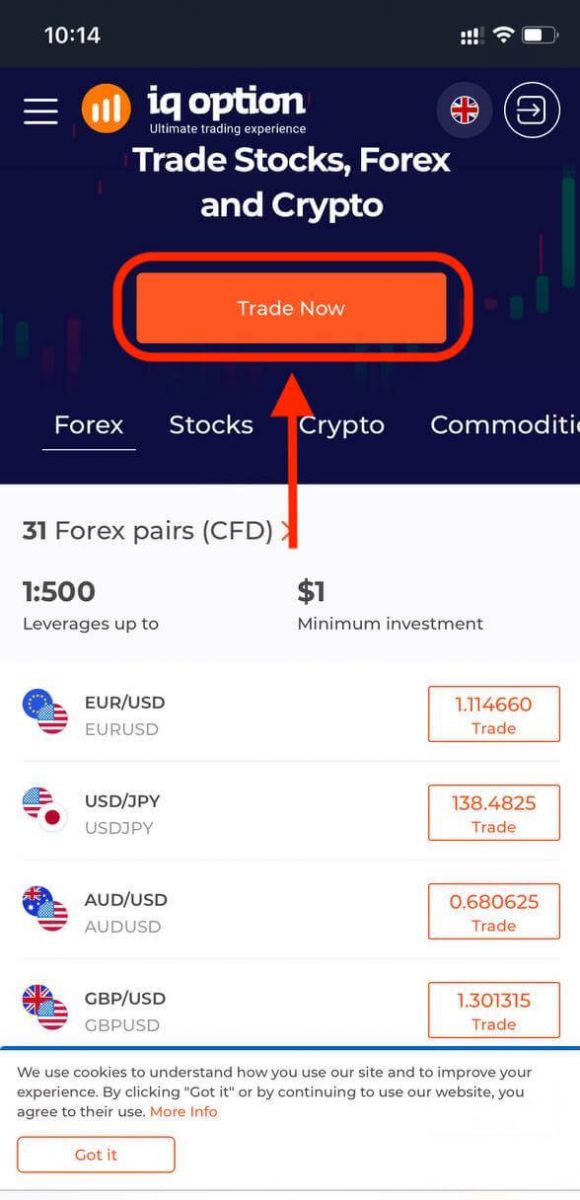
На овој чекор сè уште ги внесувате податоците: е-пошта, лозинка, штиклирајте „Услови на правила“ и допрете „Отвори сметка бесплатно“.
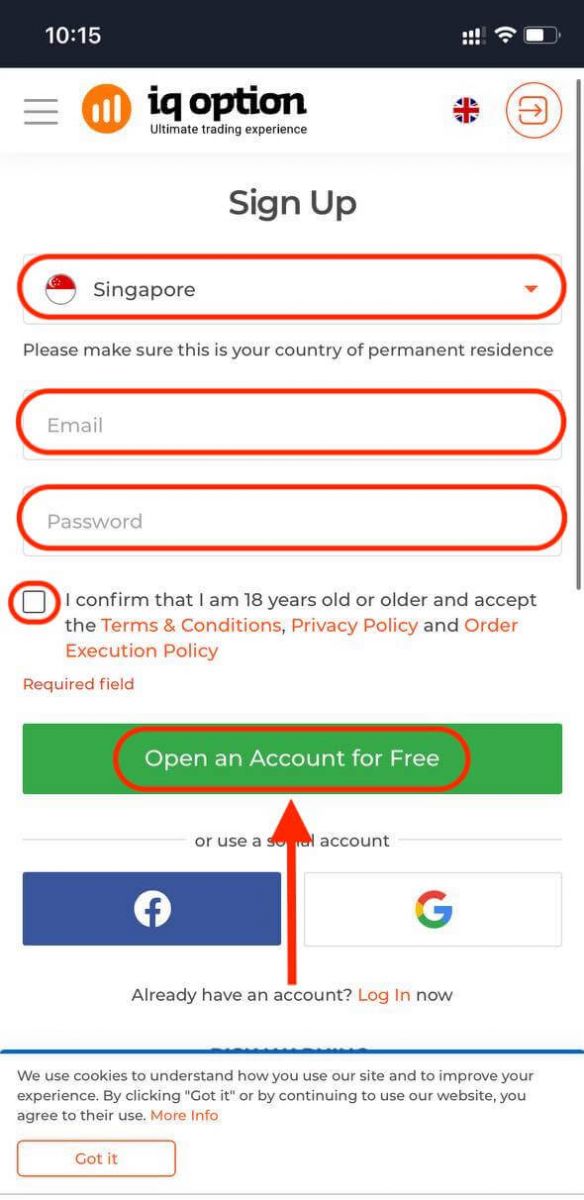
Тука си! Сега можете да тргувате од мобилната веб верзија на платформата. Мобилната веб-верзија на платформата за тргување е сосема иста како и обичната веб-верзија на неа. Следствено, нема да има никакви проблеми со тргувањето и трансферот на средства.
Имате 10.000 долари на демо сметка.
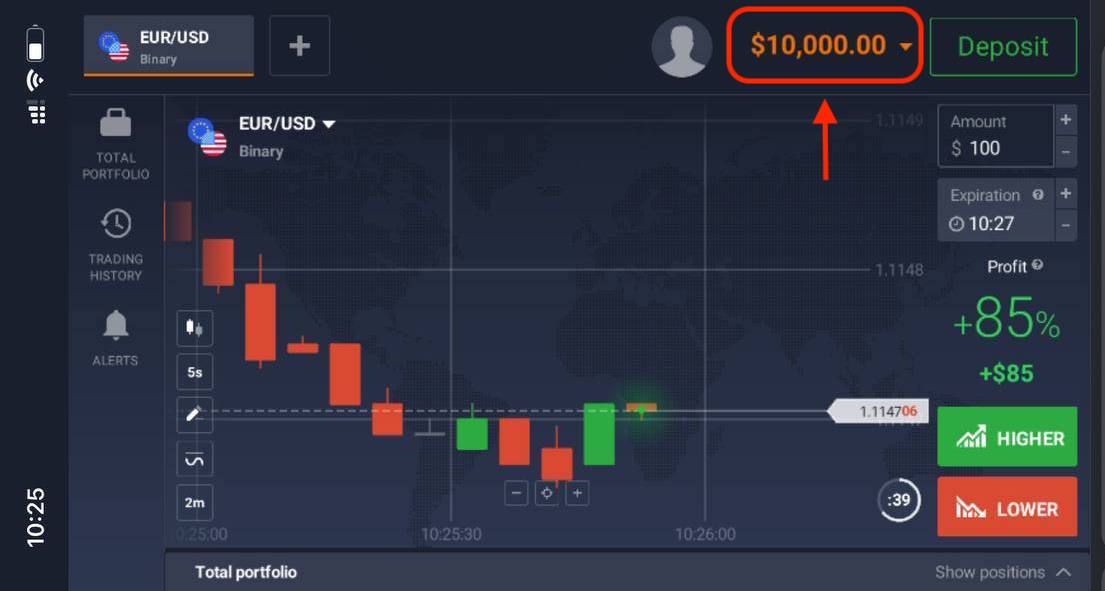
Најчесто поставувани прашања (ЧПП)
Колку пари можам да заработам на сметката за вежбање?
Не можете да земете никаков профит од трансакциите што ги завршувате на сметката за пракса. Добивате виртуелни средства и правите виртуелни трансакции. Наменет е само за обука. За да тргувате користејќи вистински пари, треба да депонирате средства на вистинска сметка.
Како да се префрлам помеѓу сметката за вежбање и вистинската сметка?
За да се префрлате помеѓу сметки, кликнете на вашето салдо во горниот десен агол. Погрижете се да сте во трговската соба. Панелот што се отвора ги прикажува сите ваши сметки: вашата вистинска сметка и вашата сметка за вежбање. Кликнете на сметката за да ја направите активна за да можете да ја користите за тргување.
Како да ја надополнам сметката за вежбање?
Секогаш можете бесплатно да ја надополнувате вашата сметка за вежбање ако салдото падне под 10.000 долари. Прво, мора да ја изберете оваа сметка. Потоа кликнете на зеленото копче Депозит со две стрелки во горниот десен агол. Се отвора прозорец каде што можете да изберете која сметка да ја надополнувате: сметката за вежбање или вистинската.
Дали IQ Option има апликации за компјутер, iOS или Android?
Да! И на компјутерите, платформата реагира побрзо во апликацијата за Windows и Mac OS. Зошто е побрзо да се тргува во апликацијата? Веб-страницата побавно ги ажурира движењата на графиконот бидејќи прелистувачот не ги користи достапните WebGL способности за максимизирање на ресурсите на видео картичката на компјутерот. Апликацијата го нема ова ограничување, па затоа го ажурира графиконот речиси веднаш. IQ Option има и апликации за iOS и Android. Можете да ги најдете и преземете апликациите на страницата за преземање IQ Option.
Ако верзијата на апликацијата не е достапна за вашиот уред, сепак можете да тргувате користејќи ја веб-локацијата за IQ Option.
Како можам да ја заштитам мојата сметка?
За да ја заштитите вашата сметка, користете автентикација во 2 чекора. Секој пат кога ќе се најавите на платформата, системот ќе бара од вас да внесете специјална шифра испратена на вашиот телефонски број. Можете да ја активирате опцијата во Поставки.
Како да ја потврдите сметката на опцијата IQ
Како да ја потврдам мојата сметка?
За да ја потврдите вашата сметка, кликнете на црвената линија „Потврдете ја адресата на е-пошта“ како што е прикажано овде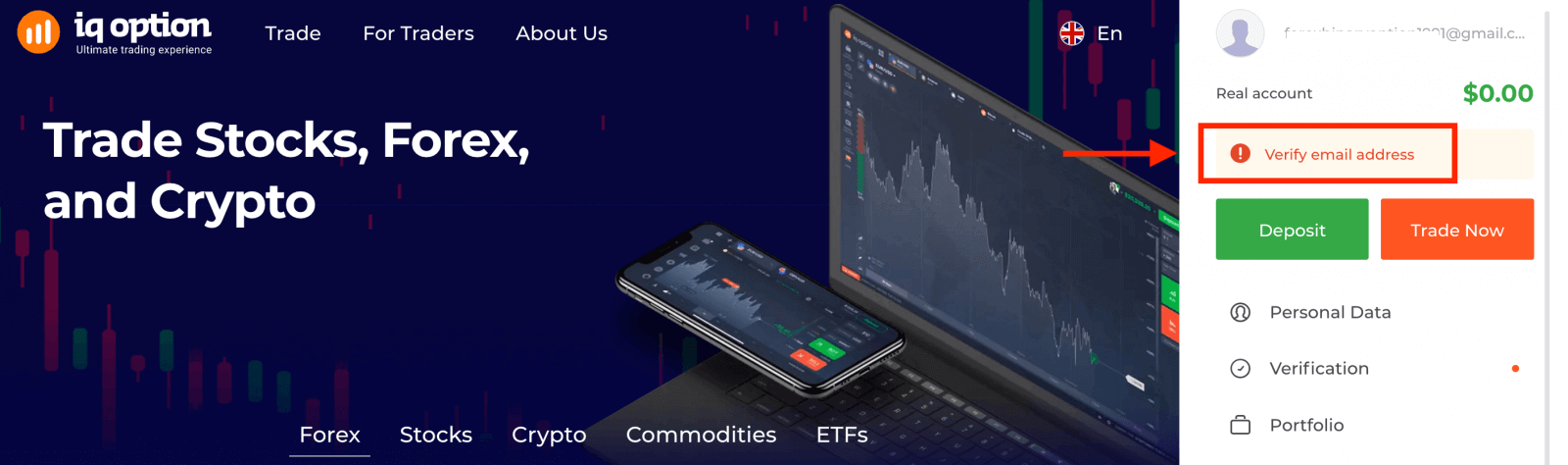
Чекор 1: потврдете ја вашата е-пошта. Во процесот на пријавување, ќе добиете е-пошта со код за потврда. Внесете го овој код во соодветното поле
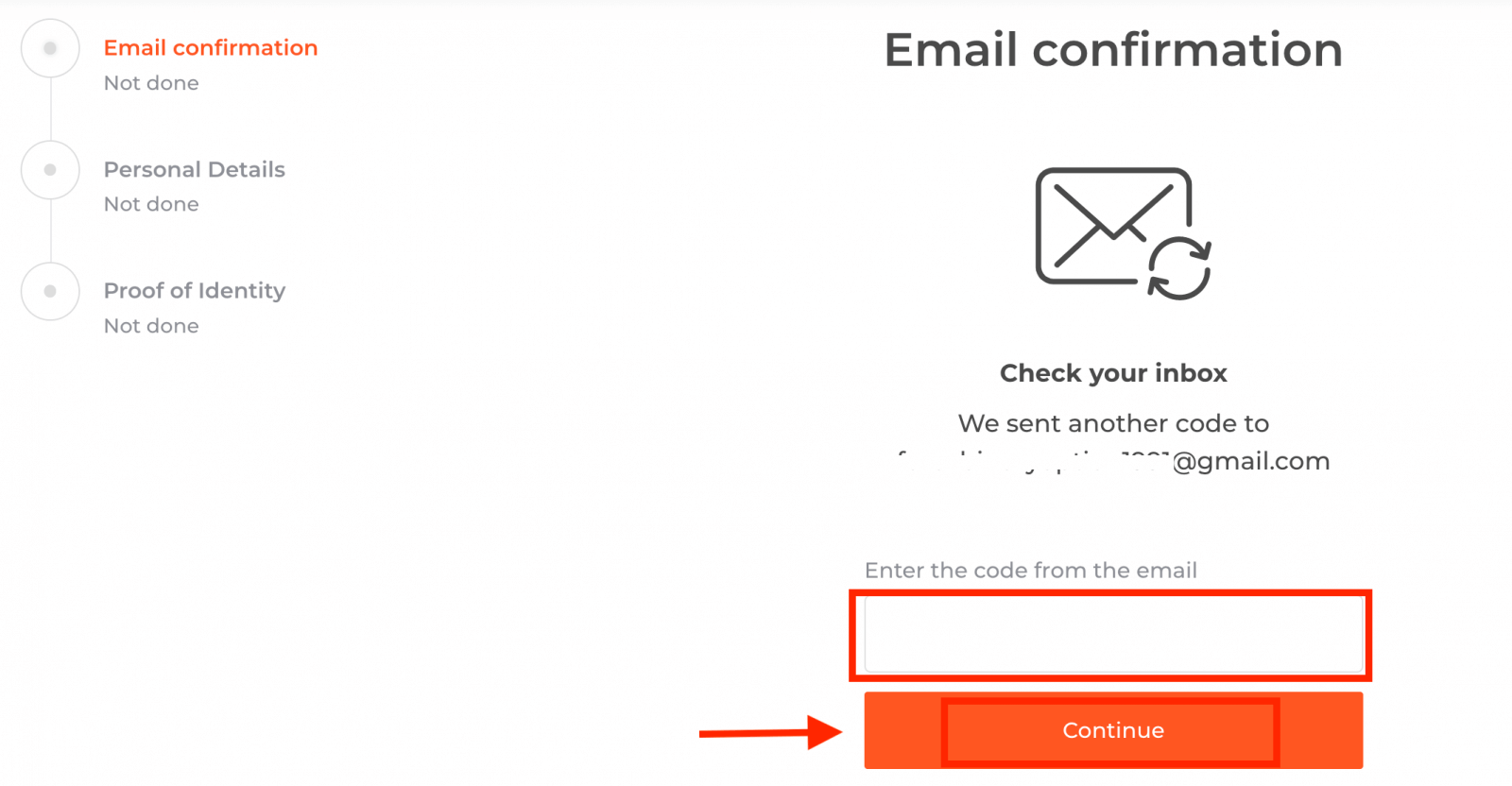
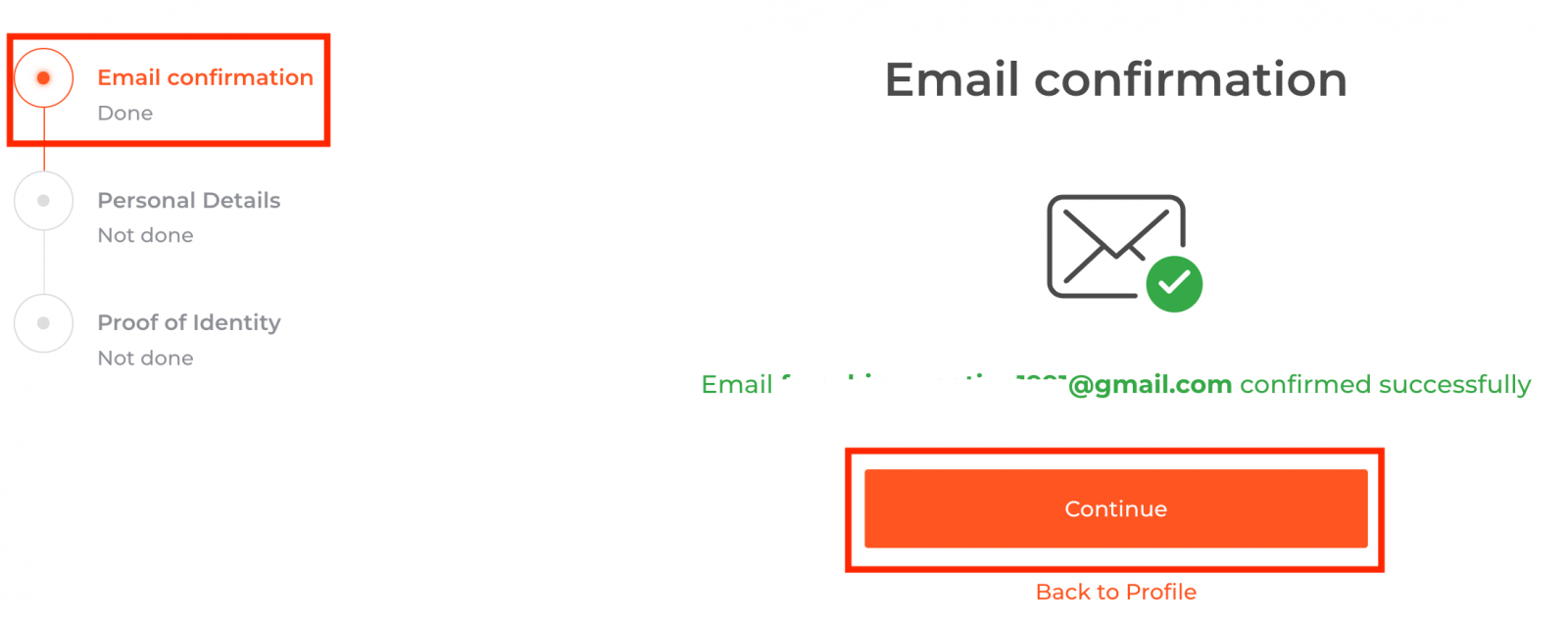
Чекор 2 е од суштинско значење за завршување на процедурата за верификација
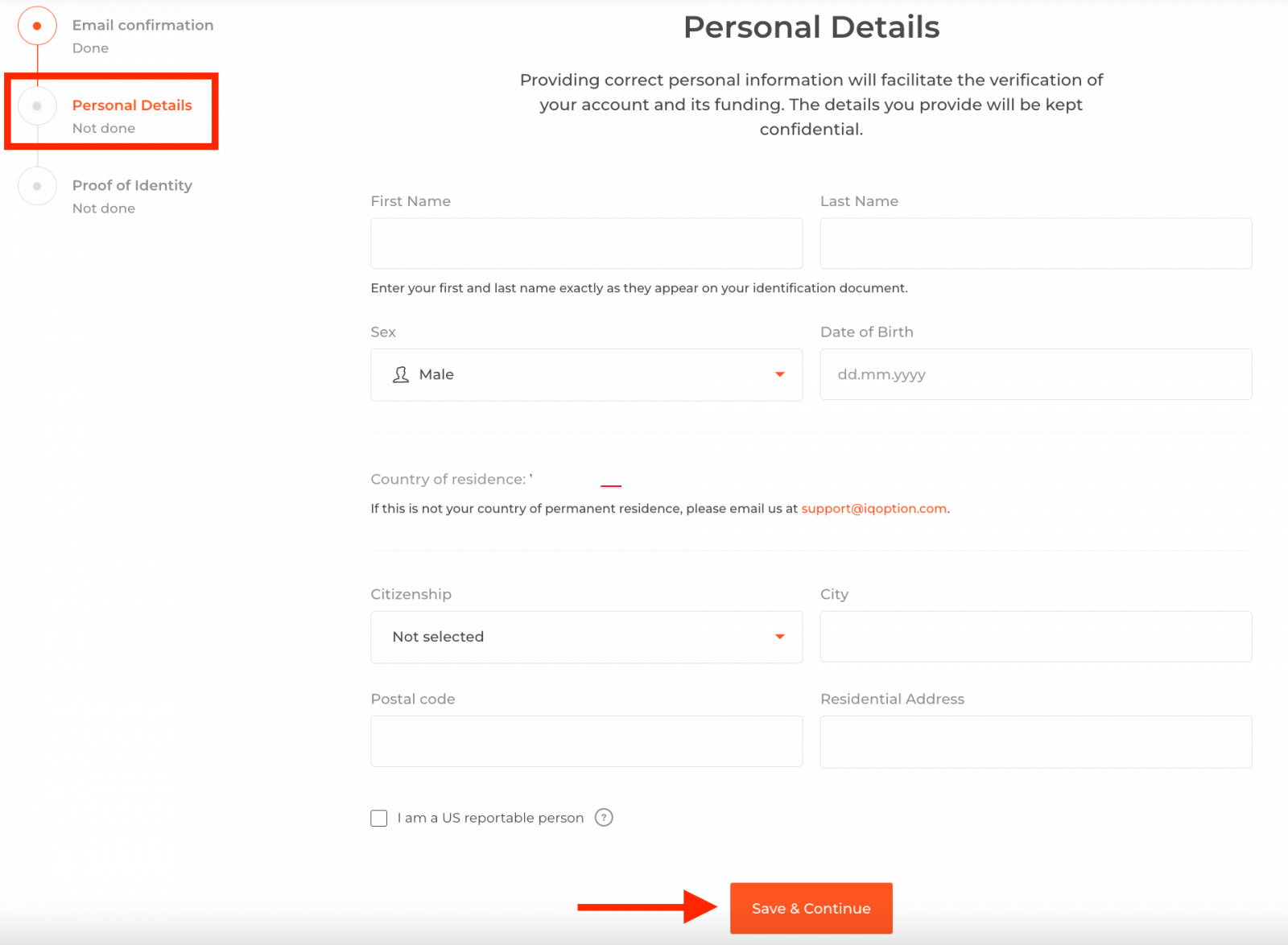
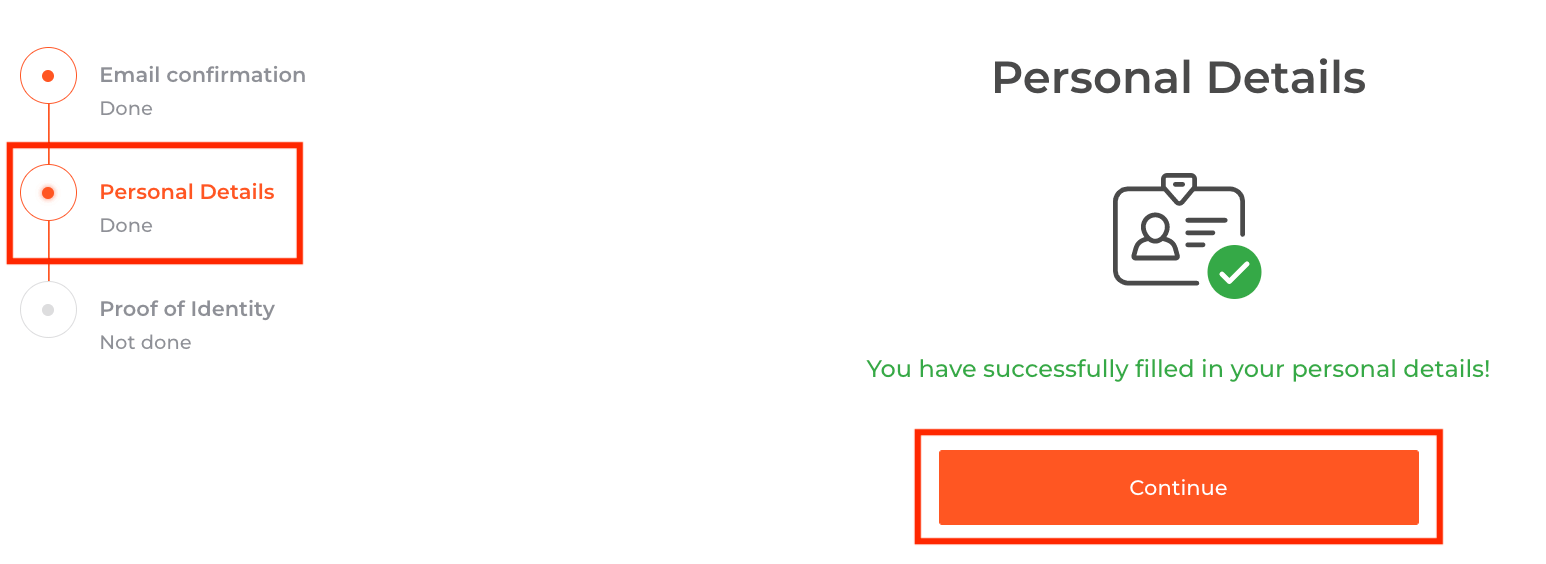
Чекор 3 бара од вас да ги поставите вашите документи за верификација:
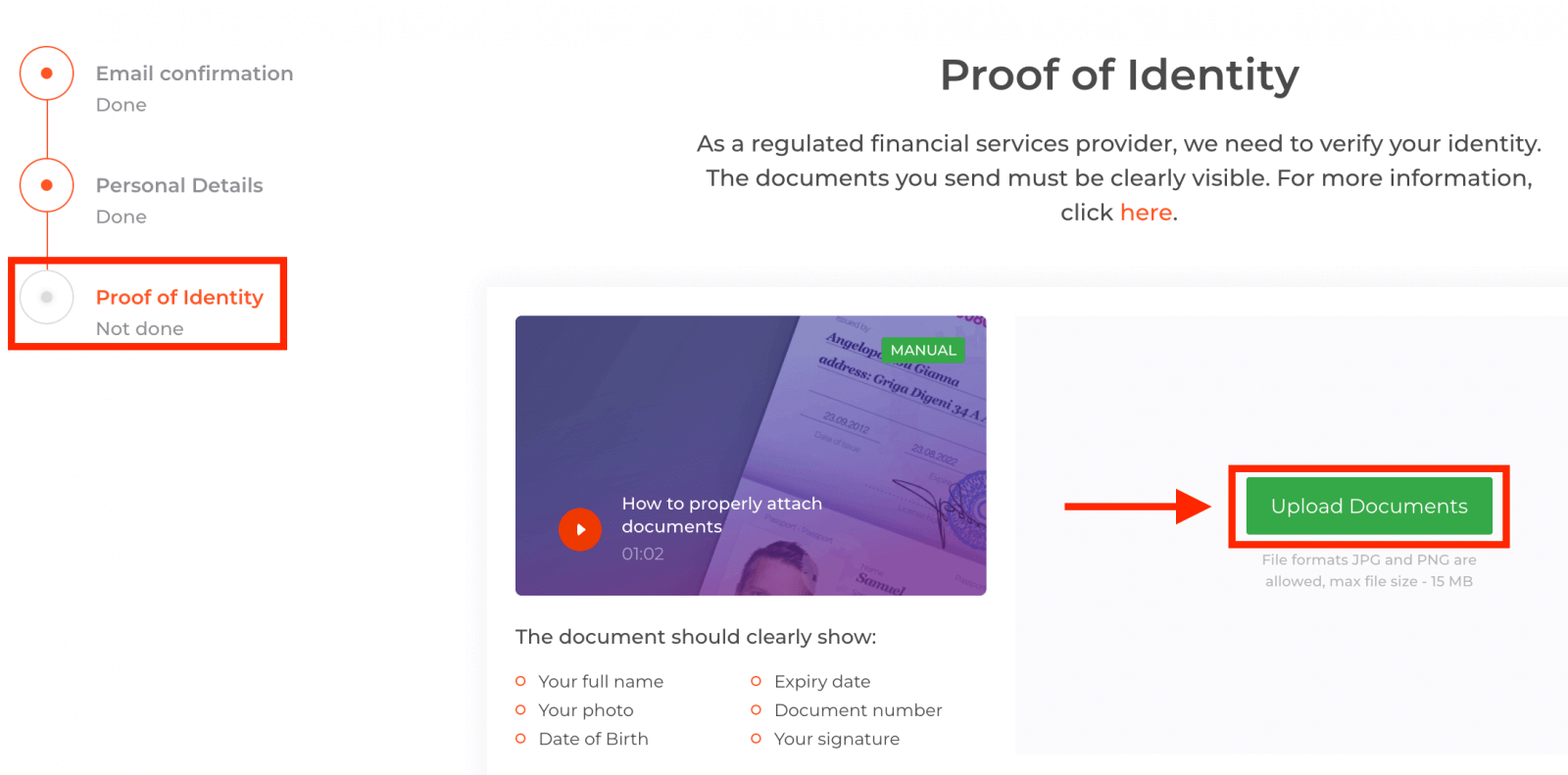
За да го поминете процесот на верификација, љубезно ќе бидете замолени да ги поставите вашите документи на платформата користејќи ги линковите дадени подолу :
1) Фотографија од вашата лична карта. Обезбедете скенирање или фотографија на еден од следниве документи:
- Пасош
- Лична карта од двете страни
- Возачка дозвола од двете страни
- Дозвола за престој
Документот треба јасно да покаже:
- Твоето целосно име
- Вашата слика
- Дата на раѓање
- Датум на истекување
- Број на документ
- Вашиот потпис
2) Ако сте користеле банкарска картичка за депонирање пари, ве молиме поставете копија од двете страни на вашата картичка (или картички ако сте користеле повеќе од една за депонирање). Запомнете дека треба да го скриете вашиот CVV број и да ги држите видливи само првите 6 и последните 4 цифри од бројот на вашата картичка. Ве молиме проверете дали вашата картичка е потпишана.
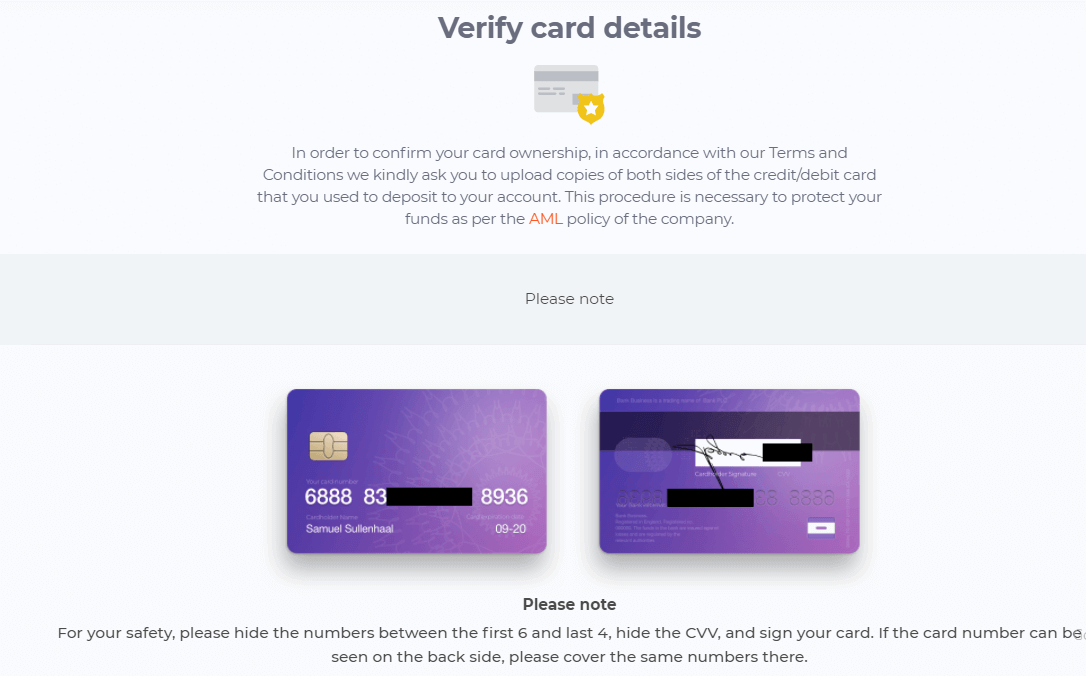
Ако користите е-паричник за депонирање средства, треба да испратите IQ Option само скенирање на вашата лична карта.
Сите документи ќе бидат потврдени во рок од 3 работни дена откако ќе поднесете барање за повлекување.
Најчесто поставувани прашања (ЧПП)
Може ли да тргувам без да бидам потврден?
Задолжително е да ги поминете сите чекори за верификација за да можете да тргувате на платформата IQ Option. Во согласност со највисоките стандарди за безбедност и сигурност, IQ Option се стреми да се погрижи сопственикот на сметката да е тој што врши тргување трансакции и врши плаќања на платформата за тргување со IQ Option.
Не можам да го потврдам мојот телефонски број
1. Отворете ја платформата користејќи Google Chrome во инкогнито режим
2. Проверете дали вашиот телефонски број е точно наведен
3. Рестартирајте го мобилниот уред и проверете дали вашиот уред прима други пораки
4. Проверете дали сте примиле СМС или повик со потврда код
Ако не помогне, ве молиме контактирајте го тимот за поддршка на IQ Option преку LiveChat и дајте им на специјалистите за IQ Option слики од екранот на грешка (ако има)
Не можам да ја потврдам мојата е-адреса
1. Отворете ја платформата користејќи Google Chrome во инкогнито режим
2. Исчистете ги податоците од прелистувањето — кешот и колачињата. За да го направите ова, притиснете CTRL + SHIFT + DELETE, изберете го периодот СИТЕ и потоа кликнете CLEAN. Потоа, рестартирајте ја страницата и проверете дали имало какви било промени. Целосната процедура е опишана овде . Може да се обидете да користите и друг прелистувач или друг уред.
3. Побарајте е-пошта за потврда уште еднаш.
4. Проверете ја вашата папка за спам во вашето поле за е-пошта.
Ако не помогне, ве молиме контактирајте го тимот за поддршка на IQ Option преку LiveChat и дајте им на специјалистите за IQ Option слики од екранот на грешка (ако има)
Зошто ми беа одбиени документите?
Ве молиме проверете дали:
- вашите документи се во боја
- вашите документи се издадени не порано од пред шест месеци
- сте поставиле копии од вашите документи на цела страница
- правилно сте ги опфатиле сите броеви на картички (на фотографијата мора да бидат прикажани првите шест и последната четири цифри од бројот на вашата картичка; CVV кодот на задната страна мора да биде покриен)
- поставивте соодветни документи како лична карта, како пасош или возачка дозвола
general risk warning


